选择“删除照片”,该图片将被移入最近删除的文件夹,保留30天后才会被永久删除。
删除图片前,请确保备份重要的照片。
在社交媒体应用中删除上传的图片时,需注意应用的特定操作步骤。
在Windows系统中,删除图片可以通过文件资源管理器完成。
删除步骤:
打开“文件资源管理器”,找到存储图片的文件夹。
选择想要删除的图片,右键点击。
选择“删除”或直接按键盘上的“Delete”键。
确认删除操作,图片将被移入回收站。
永久删除:
如果你想永久删除而不经过回收站,可以按住“Shift”键的同时点击“Delete”。
在macOS上,删除图片同样非常简单。
删除步骤:
打开“访达”,找到存储图片的文件夹。
选择要删除的图片,右键点击。
选择“移到废纸篓”或直接按“Command + Delete”。
清空废纸篓,以永久删除图片。
在删除之前,确保你不再需要该图片。
定期清理电脑上的图片文件,以保持存储空间的整洁。
社交媒体平台上,删除图片的步骤可能略有不同。以下是一些常见平台的删除方法。
在微信中删除图片可以通过聊天记录或朋友圈进行。
删除聊天记录中的图片:
打开与某人的聊天记录,找到要删除的图片。
长按该图片,选择“删除”。
删除朋友圈中的图片:
打开自己的朋友圈,找到要删除的图片。
点击右上角的“三个点”图标,选择“删除”或“删除帖子”。
在Instagram上删除图片的过程如下:
找到自己发布的图片,打开该帖子。
点击右上角的“三个点”图标。
选择“删除”,确认操作。
在Facebook上删除图片的步骤:
找到自己的相册或动态,找到要删除的图片。
点击图片右上角的“选项”。
选择“删除照片”,确认操作。
随着云存储服务的普及,许多人选择将图片存储在云端。以下是常见云存储服务的删除方法。
删除步骤:
登录Google Drive,找到要删除的图片。
右键点击该图片,选择“删除”。
图片将被移入“垃圾箱”,你可以在垃圾箱中永久删除。
删除步骤:
登录Dropbox,找到要删除的图片。
点击右侧的“...”,选择“删除”。
确认删除。
在删除图片时,特别是在社交媒体和云存储上,隐私保护是一个重要的考虑因素。以下是一些建议:
定期检查隐私设置:确保你的社交媒体账户隐私设置符合你的需求。
了解图片删除的后果:一些平台可能会保留已删除图片的副本,了解这些政策可以帮助你做好决策。
备份重要文件:在删除之前备份重要的图片,以防日后需要。
删除图片虽然是一个简单的操作,但在不同设备和平台上操作方法各不相同。在进行删除时,务必考虑到隐私和备份的问题。希望本文能帮助你更好地管理自己的图片文件,确保你的数字生活更加整洁和安全。
文章来源:https://sczkzz.com/news/1163182.html返回搜狐,查看更多